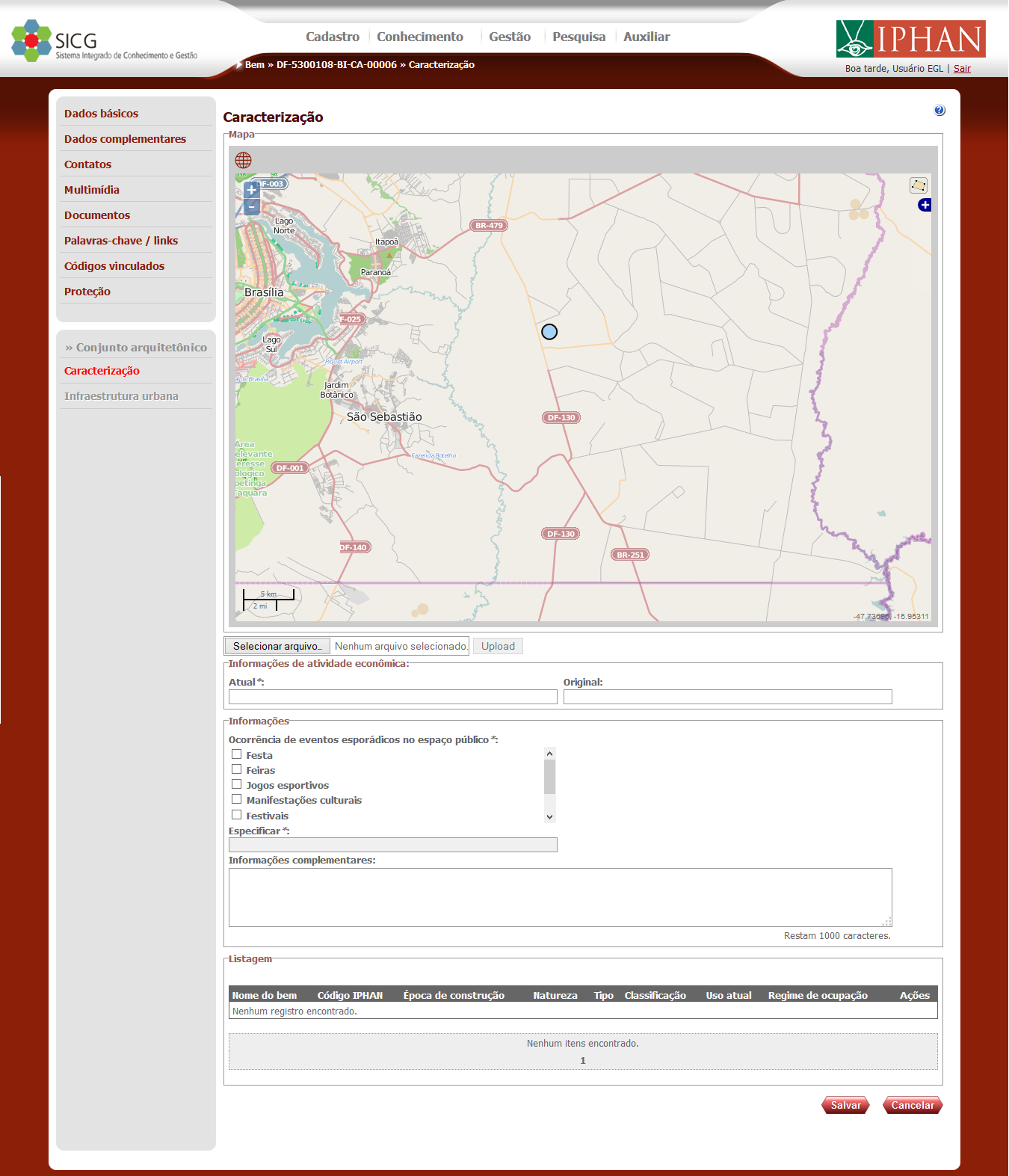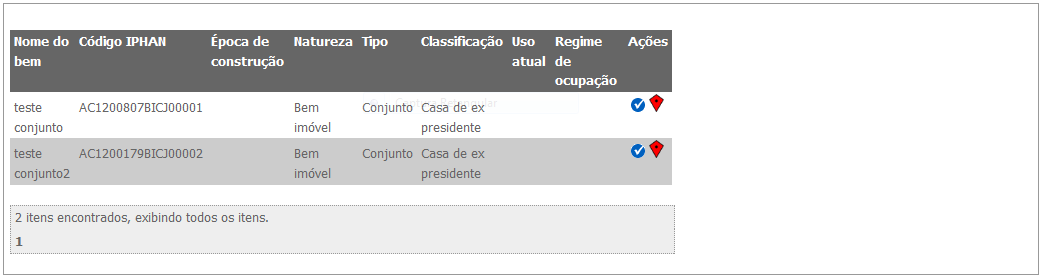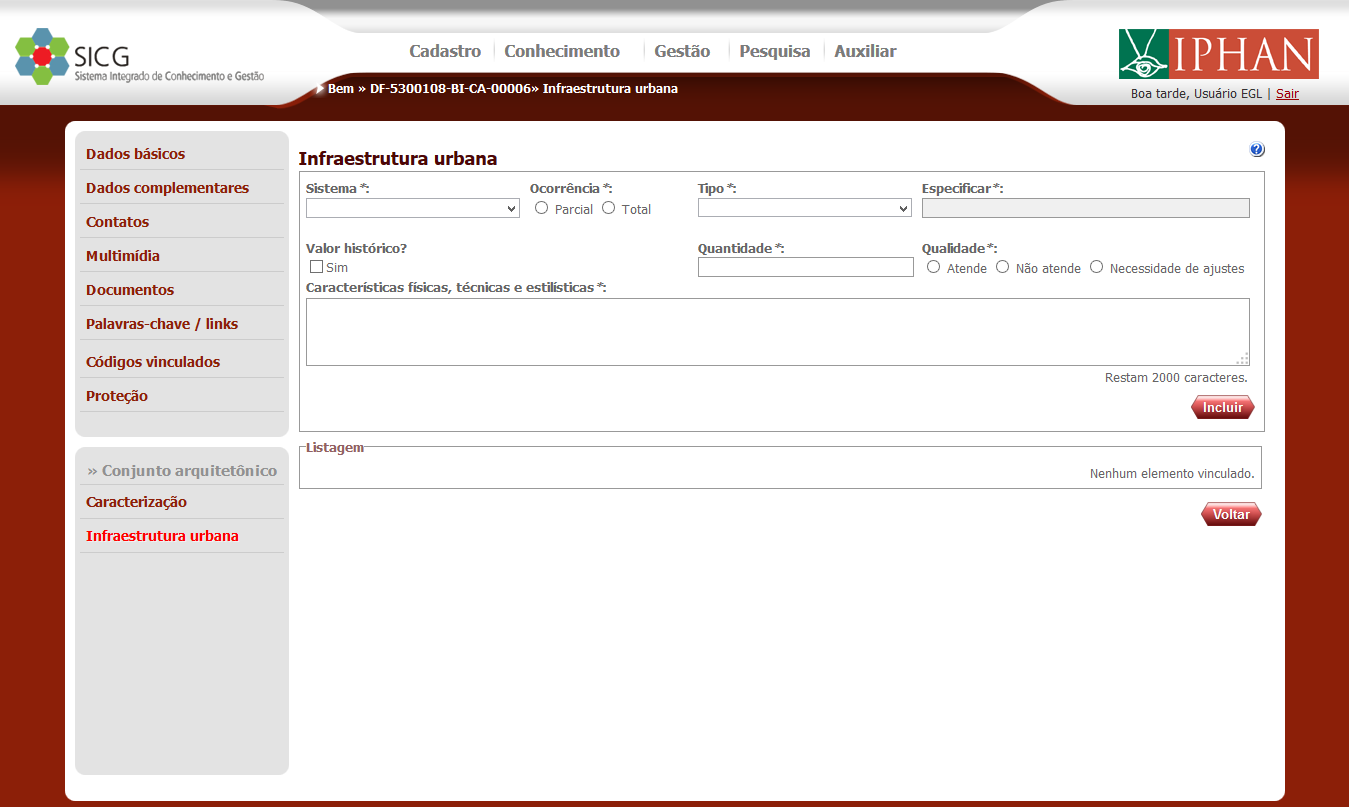Bem imóvel - Conjunto arquitetônico
Bem imóvel - Conjunto arquitetônico
Esse módulo irá apresentar o cadastro complementar do bem de natureza imóvel e tipo conjunto arquitetônico que contempla a caracterização do conjunto e suas relações com as edificações e bens que o compõem além de dados sobre a infraestrutura urbana ali existente.
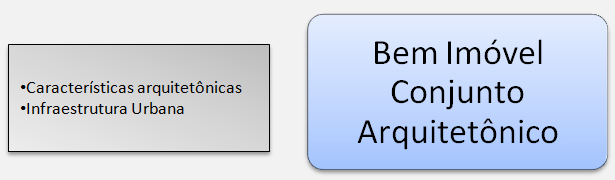
- Para cadastrar as informações acerca do Conjunto, clique em Caracterização no menu de seleção localizado à esquerda da tela:
- Será exibida esta tela:
- Abaixo estão relacionados os campos disponíveis:
Tabela 5.34. Tabela de campos caracterização - incluir
|
Nome do campo |
Tipo |
Descrição |
Obrigatório |
|
Selecionar arquivo |
Seleção única |
Upload do arquivo em formato shape |
Não |
|
Atual |
Texto |
Descrever as principais atividades econômicas (atuais) existentes no conjunto |
Sim |
|
Original |
Texto |
Descrever as principais atividades econômicas existentes na origem do conjunto |
Não |
|
Ocorrência de eventos esporádicos no espaço público |
Seleção múltipla |
Indica os tipos de eventos que ocorrem nos espaços internos e externos do conjunto arquitetônico. |
Sim |
|
Especificar |
Texto |
Campo descritivo de evento no caso de "Outro" ser selecionado |
Sim |
|
Informações complementares |
Texto |
Indica dados que são considerados relevantes para a caracterização do conjunto arquitetônico não existentes no cadastro geral. |
Não |
- Insira as informações de atividade econômica: é obrigatório o preenchimento do campo Atual (descrevendo informações sobre a atividade econômica atual do conjunto).
Preencha o campo Original (descrevendo informações sobre a atividade econômica original que estabeleceu as relações edilícias e tipológicas do conjunto).
- Indique a Ocorrência de eventos esporádicos no espaço público. Preencha o campo Informações complementares, informando dados complementares com relação ao conjunto.
- A tabela a seguir lista os bens filhos do bem que está se fazendo o cadastramento da caracterização:
|
|
Clicando em  , no mapa será dado zoom focando no ponto onde o bem filho se localiza.
, no mapa será dado zoom focando no ponto onde o bem filho se localiza.
- No mapa é permitido desenhar um polígono de seleção de um conjunto de bens imóveis. Para formar o polígono clique na ferramenta de desenho, representada pelo ícone
 e, no mapa onde o bem está localizado, clique com o botão esquerdo para iniciar a formação do polígono. Clique duas vezes no polígono previamente desenhado para salvá-lo.
e, no mapa onde o bem está localizado, clique com o botão esquerdo para iniciar a formação do polígono. Clique duas vezes no polígono previamente desenhado para salvá-lo. - Após devidamente preenchidos todos os campos, clique em
 para armazenar as informações inseridas.
para armazenar as informações inseridas. - Clicando em
 a ação será cancelada.
a ação será cancelada.
- Para cadastrar as informações acerca da Infraestrutura urbana, clique em Infraestrutura urbana no menu de seleção localizado à esquerda da tela:
- Será exibida esta tela:
- Abaixo estão relacionados os campos disponíveis:
Tabela 5.35. Tabela de campos Infraestrutura Urbana - Incluir
|
Nome do campo |
Tipo |
Descrição |
Obrigatório |
|
Sistema |
Seleção única |
Descrição do sistema de infra-estrutura urbana |
Sim |
|
Ocorrência |
Seleção única |
Indicador de ocorrência |
Sim |
|
Tipo |
Seleção única |
Descrição do tipo de infraestrutura urbana |
Sim |
|
Especificar |
Texto |
Campo de descrição de tipo quando selecionado o tipo de risco "Outros" |
Sim |
|
Valor cultural |
Seleção única |
Indicador se a infraestrutura tem valor histórico |
Não |
|
Quantidade |
Numérico |
Quantidade de itens |
Sim |
|
Qualidade |
Seleção única |
Indicador da qualidade |
Sim |
|
Características físicas, técnicas e estilísticas |
Texto |
Descrição da característica física e técnica |
Sim |
- Primeiramente preencha estes campos obrigatórios: Sistema, Ocorrência, Tipo (e Especificar, caso o campo Tipo seja "Outros").
- Indique se tem Valor histórico, a Quantidade, Qualidade e as Características físicas técnicas e estilísticas.
- Clique em "Incluir" e as informações inseridas serão listadas. Nesta listagem será possível editar e excluir os registros.
- - Validar o CEP utilizando a plataforma ConectaGov e caso o CEP informado seja inválido, exibir a mensagem de erro O CEP informado é inválido.
Created with the Personal Edition of HelpNDoc: Revolutionize Your Documentation Output with HelpNDoc's Stunning User Interface